Συνιστώμενα εργαλεία για να κάνετε τους ήχους πιο δυνατούς σε Windows και φορητές συσκευές
Έχετε δοκιμάσει να βάζετε την ένταση της μουσικής σας λίστας αναπαραγωγής στο μέγιστο επίπεδο, αλλά εξακολουθεί να έχει χαμηλή ποιότητα έντασης; Μερικές φορές, το πρόβλημα βρίσκεται στον ίδιο τον ήχο. Αλλά να είστε ήσυχοι γιατί υπάρχει λύση για αυτό. Λόγω της ποικιλίας των εργαλείων που κατασκευάζονται σήμερα, μπορείτε ακόμα να απολαμβάνετε τα ηχητικά σας κομμάτια σε χαμηλή ένταση.
Σε αυτή την ανάρτηση, θα μάθετε πώς να Κάντε τα κομμάτια ήχου σας πιο δυνατά καθώς θα σας δώσουμε τα πιο αξιόπιστα εργαλεία που χρησιμοποιούνται σε επιτραπέζιους και κινητές συσκευές.
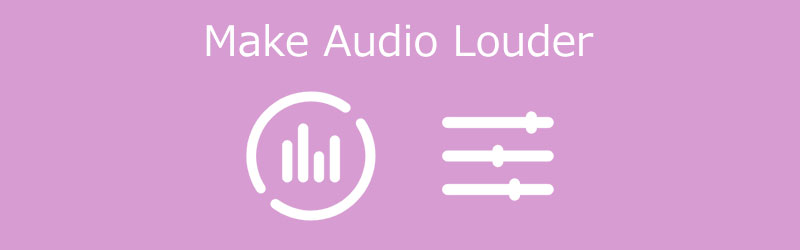
- Μέρος 1. Πώς να κάνετε τον ήχο πιο δυνατό στην επιφάνεια εργασίας
- Μέρος 2. Πώς να κάνετε τον ήχο πιο δυνατό στο iPhone
- Μέρος 3. Συχνές ερωτήσεις σχετικά με το πώς να κάνετε τον ήχο πιο δυνατό
Πριν γράψετε, πώς δοκιμάζουμε λογισμικό για δημοσιεύσεις:
Αποποίηση ευθύνης: Όλο το περιεχόμενο στον ιστότοπό μας είναι γραμμένο από ανθρώπους της συντακτικής μας ομάδας. Πριν γράψουμε, κάνουμε βαθιά έρευνα για το θέμα. Στη συνέχεια, μας παίρνει 1-2 ημέρες για να επιλέξουμε και να δοκιμάσουμε εργαλεία. Δοκιμάζουμε λογισμικό από απαιτήσεις συσκευής και συστήματος, λειτουργίες, εμπειρία χρήσης κ.λπ. Για να κάνουμε τη δοκιμή μας πιο ολοκληρωμένη, προβάλλουμε επίσης ιστοτόπους αναθεώρησης, όπως G2, Trustpilot κ.λπ., για να συγκεντρώσουμε τις εμπειρίες πραγματικών χρηστών για αναφορά.
Μέρος 1. Πώς να κάνετε τον ήχο πιο δυνατό στην επιφάνεια εργασίας
Εδώ παρατίθενται τα πιο αξιέπαινα εργαλεία στα οποία μπορείτε να βασιστείτε για να κάνετε τον ήχο σας πιο δυνατό στην επιφάνεια εργασίας. Δείτε την περιγραφή τους παρακάτω, μαζί με τη διαδικασία βήμα προς βήμα.
1. Μετατροπέας βίντεο Vidmore
Το πρώτο στο πιο προτεινόμενο εργαλείο για να κάνετε τους ήχους πιο δυνατούς είναι το Μετατροπέας βίντεο Vidmore. Είναι ένα ενιαίο κατάστημα λόγω της ικανότητάς του να κάνει τον ήχο, τις εικόνες και τα βίντεο αριστούργημα. Λόγω της φιλικής διεπαφής του, θα έχετε εύκολη πρόσβαση στα εργαλεία επεξεργασίας του και θα τροποποιήσετε τα αρχεία σας σύμφωνα με τις απαιτήσεις σας. Γι' αυτό, αν θέλετε να κάνετε τα αρχεία ήχου σας πιο δυνατά, μπορείτε να βασιστείτε σε αυτό το πρόγραμμα. Τέλος, μπορεί να αποκτηθεί και σε συσκευές Mac και Windows. Για να σας βοηθήσουμε καλύτερα, δείτε την απλή οδηγία παρακάτω.
Βήμα 1: Αποκτήστε το Audio Booster
Πριν ξεκινήσετε, πρέπει πρώτα να κάνετε λήψη του ενισχυτή ήχου κάνοντας κλικ σε ένα από τα Κατεβάστε εικονίδια που αναφέρονται παρακάτω. Το επόμενο βήμα είναι να το εγκαταστήσετε και να το εκκινήσετε στην επιφάνεια εργασίας σας.
Βήμα 2: Ανεβάστε τα κομμάτια ήχου που θέλετε να βελτιώσετε
Εάν το πρόγραμμα είναι ήδη ανοιχτό στη συσκευή σας, μεταβείτε στο επόμενο βήμα ανεβάζοντας το κομμάτι ήχου που χρειάζεται αυξημένη ένταση. Πατήστε το Συν σύμβολο στο κέντρο της οθόνης ή κάντε κλικ στο Πρόσθεσε αρχεία κουμπί στην αριστερή πλευρά της οθόνης.
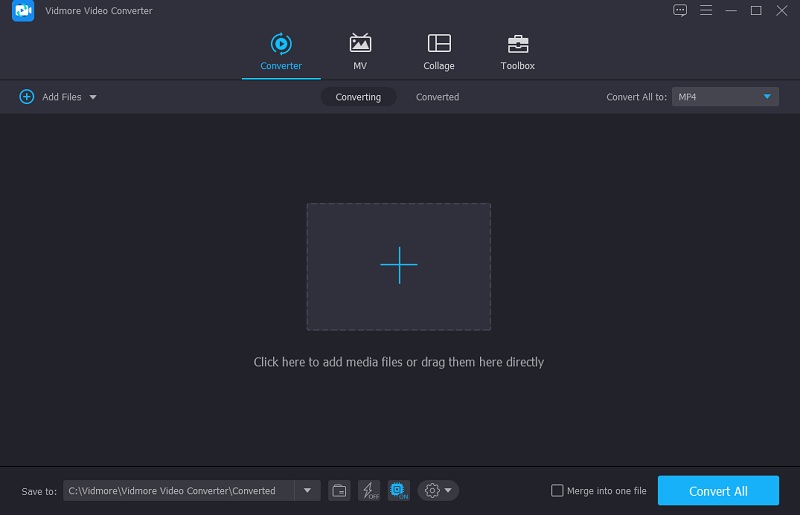
Βήμα 3: Μεταβείτε στην ενότητα Επεξεργασία
Μεταβείτε στην περιοχή επεξεργασίας αφού προσθέσετε τα αρχεία ήχου στο Χρονοδιάγραμμα. Κάντε κλικ στο Αστέρι σύμβολο στα αριστερά του αρχείου. Στη συνέχεια, θα μεταφερθείτε στην ενότητα επεξεργασίας ήχου.
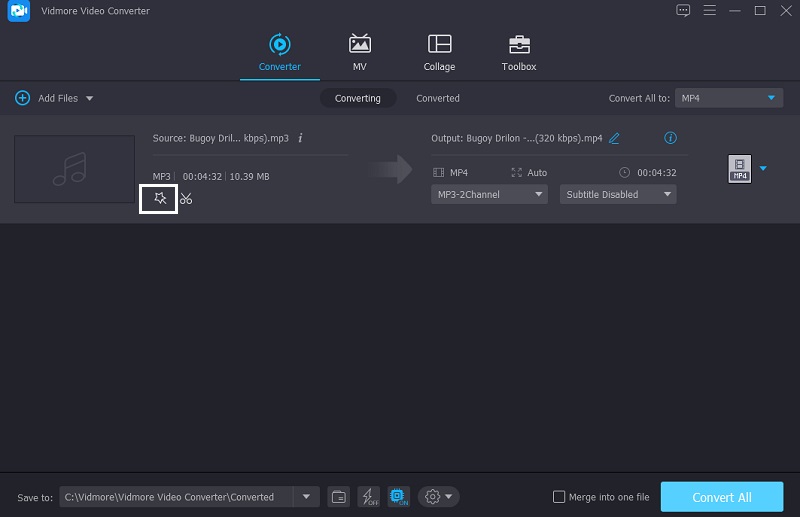
Τα δύο ρυθμιστικά κάτω από τον ήχο θα εμφανιστούν αφού φτάσετε στις ρυθμίσεις ήχου. Για να κάνετε τον ήχο πιο δυνατό, μετακινήστε το ρυθμιστικό έντασης προς τα δεξιά. Κάντε κλικ στο Εντάξει κουμπί όταν είστε ικανοποιημένοι με την ένταση.
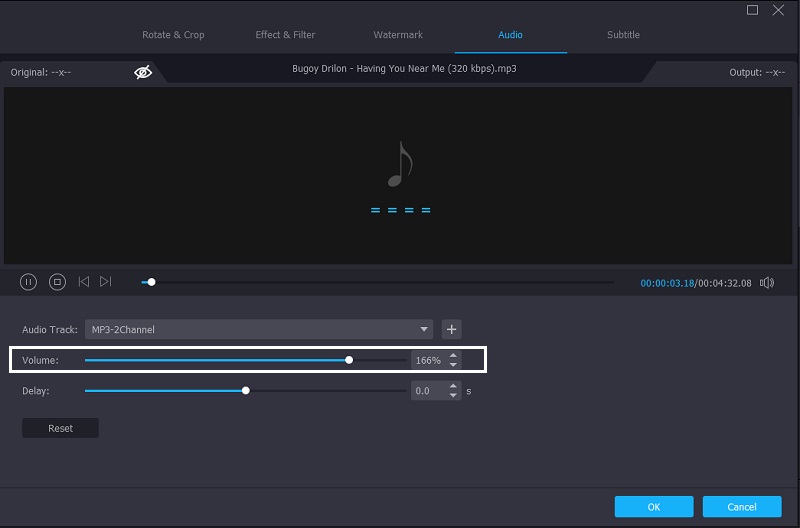
Βήμα 4: Μετατρέψτε τον ενισχυμένο ήχο
Προχωρήστε στη διαδικασία μετατροπής εάν αισθάνεστε άνετα με τις αλλαγές στα ηχητικά κομμάτια σας. Στη δεξιά κάτω περιοχή της οθόνης, πατήστε το Μετατροπή όλων κουμπί. Αυτό είναι το μόνο που υπάρχει σε αυτό!
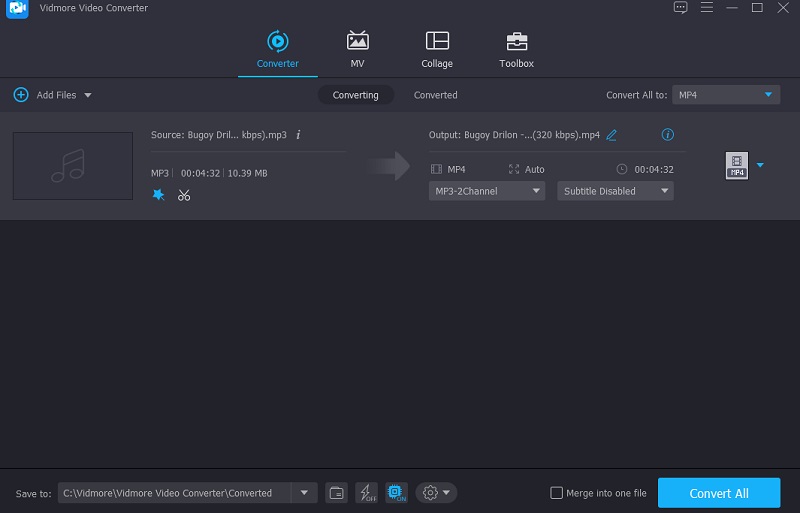
2. Θράσος
Μπορείτε να χρησιμοποιήσετε το Audacity για να αυξήσετε την ποσότητα του ήχου σας. Αυτή η εφαρμογή είναι συμβατή με πλατφόρμες Windows, Mac OS X και Linux. Λόγω των τεχνολογικών εξελίξεων, το Audacity σάς επιτρέπει πλέον να καταγράφετε ζωντανό ήχο χρησιμοποιώντας μόνο το μικρόφωνό σας. Όχι μόνο αυτό, αλλά σας επιτρέπει επίσης να μετατρέψετε πολλά αρχεία πολυμέσων και να εξάγετε τα αγαπημένα σας στις μορφές της επιλογής σας. Δεν αποτελεί έκπληξη το γεγονός ότι είναι μία από τις τεχνικές που χρησιμοποιούνται για την αύξηση της έντασης των αρχείων ήχου. Δείτε πώς μπορείτε να χρησιμοποιήσετε το Audacity για να κάνετε τον ήχο σας πιο δυνατό.
Βήμα 1: Πρώτα, κατεβάστε και εγκαταστήστε το Audacity στον υπολογιστή ή την κινητή συσκευή σας. Αφού κατεβάσετε με επιτυχία το πρόγραμμα, μεταβείτε στο Αρχείο καρτέλα στην επάνω αριστερή γωνία της οθόνης. Στη συνέχεια, επιλέξτε Άνοιγμα και, στη συνέχεια, εισαγάγετε το αρχείο ήχου σας.
Βήμα 2: Κάντε κλικ στο Επιλέγω μενού αφού ανεβάσετε το ηχητικό κομμάτι σας στο Χρονοδιάγραμμα. Μετά από αυτό, επιλέξτε το κομμάτι ήχου πατώντας Ολα ή πλοήγηση Έλεγχος-Α.
Βήμα 3: Στη συνέχεια, κάτω από το Αποτέλεσμα μενού, αναζητήστε το Ενίσχυση επιλογή. Θα εμφανιστεί ένα παράθυρο. Επιλέξτε την ποσότητα των dB που επιθυμείτε. Μετά από αυτό, επιλέξτε Να επιτρέπεται η αποκοπή από το αναπτυσσόμενο μενού. Κάντε κλικ Εντάξει όταν είστε ικανοποιημένοι με το αποτέλεσμα. Επίλεξε το Αρχείο καρτέλα, λοιπόν Εξαγωγή για να αποθηκεύσετε την αναθεωρημένη έκδοση του κομματιού ήχου σας. Τέλος, επιλέξτε Εξαγωγή όπως και.
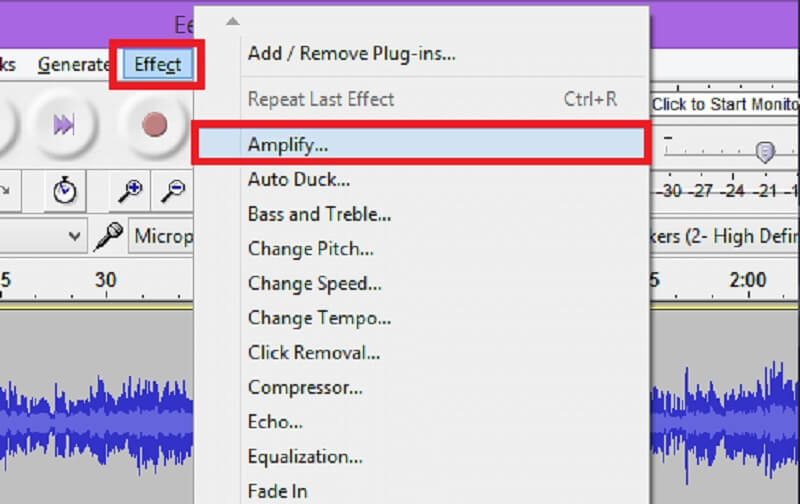
3. Premiere Pro
Ένα από τα πιο δημοφιλή εργαλεία που υποστηρίζουν οι χρήστες για την επεξεργασία ήχου, βίντεο, ακόμη και εικόνων είναι το Adobe Premiere Pro. Προσφέρει πολλές δυνατότητες επεξεργασίας που σίγουρα θα σας βοηθήσουν να κάνετε τα πιο αγαπημένα σας αρχεία ακόμα πιο εντυπωσιακά. Με αυτό, εάν θέλετε να χρησιμοποιήσετε αυτό το εργαλείο για να κάνετε τον ήχο σας πιο δυνατό, ακολουθεί μια οδηγία οδηγού παρακάτω.
Βήμα 1: Ανοίξτε το Premiere Pro και επιλέξτε το κλιπ ήχου που θέλετε να επεξεργαστείτε με το εργαλείο επιλογής.
Βήμα 2: Στη συνέχεια, κάντε δεξί κλικ σε ένα από τα δείγματα ήχου που έχετε επιλέξει. Από το αναδυόμενο μενού, επιλέξτε το Κέρδος ήχου επιλογή.
Βήμα 3: Ρυθμίστε τα dB στο κατάλληλο επίπεδο στο Κέρδος ήχου κουτί. Για να κάνετε τον ήχο πιο δυνατό, χρησιμοποιήστε έναν θετικό αριθμό και για να τον κάνετε πιο αθόρυβο, χρησιμοποιήστε έναν αρνητικό αριθμό. Τέλος, πατήστε το Εντάξει κουμπί.
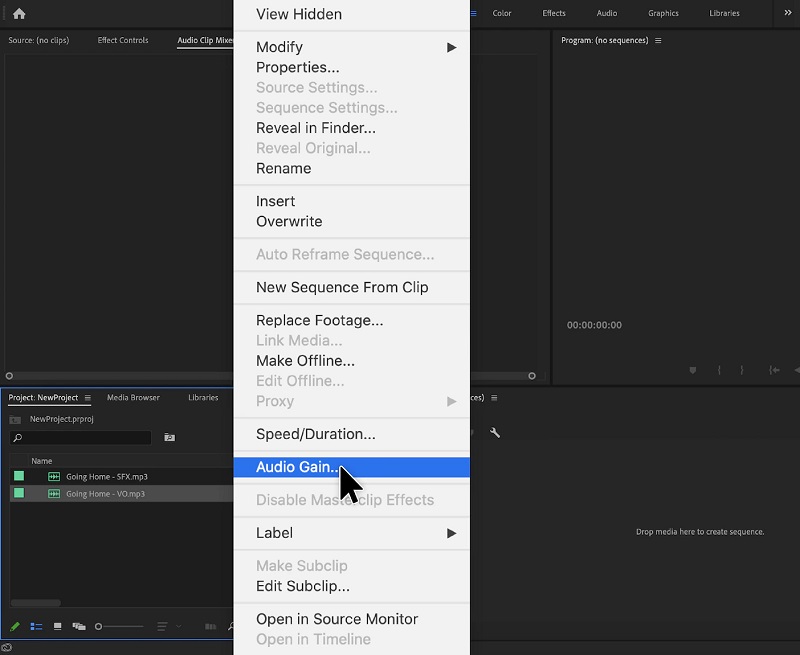
Μέρος 2. Πώς να κάνετε τον ήχο πιο δυνατό στο iPhone
Εάν δεν έχετε πρόσβαση σε έναν γεμάτο επιτραπέζιο υπολογιστή, μπορείτε να προσαρμόσετε την ένταση των μουσικών κομματιών σας χρησιμοποιώντας το iPhone σας. Επειδή το iPhone είναι ένα gadget υψηλής τεχνολογίας, το εργαλείο που χρησιμοποιείτε πρέπει να είναι παρόμοιας ποιότητας. Είναι καλό που υπάρχει μια εφαρμογή που ονομάζεται Equalizer Fx: Bass Booster. Αυτό το βοηθητικό πρόγραμμα μπορεί εύκολα να κάνει τα κομμάτια ήχου σας πιο δυνατά σε υψηλή ένταση. Εκτός από αυτό, έχει ενσωματωμένα εφέ ήχου που θα σας βοηθήσουν να βελτιώσετε την ακουστική σας εμπειρία με λίγα μόνο κλικ. Ακολουθούν ορισμένες χρήσιμες πληροφορίες που θα σας βοηθήσουν να υποστηρίξετε την ένταση του ήχου του κομματιού σας.
Βήμα 1: Εκκινήστε την εφαρμογή Equalizer Fx. Όταν βλέπετε το Βιβλιοθήκη τραγουδιών στην κύρια οθόνη, πατήστε το Προβολή όλων κουμπί στη δεξιά πλευρά για να δείτε όλες τις ηχογραφήσεις της κινητής συσκευής σας.
Βήμα 2: Από τη λίστα μουσικής, επιλέξτε τον ήχο που θέλετε να βελτιώσετε. Στη συνέχεια, πατήστε και κρατήστε πατημένο το Ενισχυτικό μπάσων κουμπί. Στη συνέχεια, ενεργοποιήστε τον ενισχυτή μπάσων και προσαρμόστε το ρυθμιστικό προς τα πάνω μέχρι να επιτύχετε την επιθυμητή βελτίωση ήχου.
Βήμα 3: Όταν είστε ικανοποιημένοι με τα αποτελέσματα των τροποποιήσεων του ηχητικού σας κομματιού, απενεργοποιήστε το Ενισχυτικό μπάσων κουμπί, και τελειώσατε!
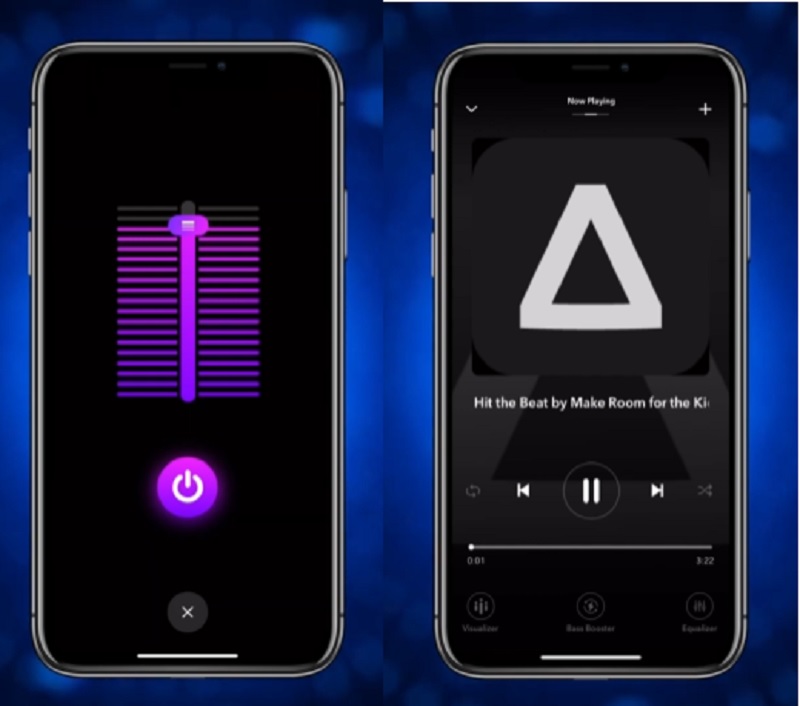
Μέρος 3. Συχνές ερωτήσεις σχετικά με το πώς να κάνετε τον ήχο πιο δυνατό
Υπάρχει κάποια εφαρμογή που να κάνει τον ήχο πιο δυνατό στο Android;
Ναι, το Volume Booster Pro είναι ένα από αυτά. Είναι μια εύχρηστη εφαρμογή ελέγχου και ενίσχυσης έντασης ήχου για χρήστες Android. Αναμφίβολα θα σας βοηθήσει να κάνετε τον ήχο σας πιο δυνατό.
Η αύξηση της έντασης του ήχου θα καταστρέψει το ηχείο της συσκευής μου;
Οι ενισχυτές ήχου για Android ενδέχεται να βλάψουν το smartphone σας. Ως αποτέλεσμα, θα πρέπει να το χρησιμοποιείτε με προσοχή.
Πώς μπορώ να κάνω τον ήχο στο Mac μου πιο δυνατό;
Για να τροποποιήσετε την ένταση στο Mac σας, κάντε κλικ στο στοιχείο ελέγχου Ήχος στη γραμμή μενού ή στο Κέντρο ελέγχου και, στη συνέχεια, μετακινήστε το ρυθμιστικό στο επιθυμητό επίπεδο. Εάν η επιλογή Ήχος δεν βρίσκεται στη γραμμή μενού, μεταβείτε στο μενού Apple, μετά στις Προτιμήσεις συστήματος και, τέλος, στο Ήχος.
συμπέρασμα
Με τη βοήθεια της παραπάνω ανάρτησης, θα μάθετε πώς να κάνετε τον ήχο πιο δυνατό στον επιτραπέζιο υπολογιστή και την κινητή συσκευή σας. Μην χάνετε λοιπόν καθόλου χρόνο και αρχίστε να απολαμβάνετε το εργαλείο και βελτιώστε την ένταση του ήχου σας.


